Наверное, все из нас, или, по крайней мере, большинство из нас, умеют пользоваться мышью. С помощью нее мы лихо разворачиваем окна, выделяем текст, подтверждаем введенные изменения и т.д. и т.п. А знаете ли вы, что очень многие операции в Windows можно делать и с помощью клавиатуры? Зная, например, некоторые несложные комбинации клавиш можно перейти к другому окну, добраться до многих настроек Windows, внести в них изменения и выйти с сохранением. И все это, заметьте, не прикасаясь к мыши! Вы, возможно, спросите, зачем же все это надо, ведь все то же самое можно сделать и по старинке, переместив указатель в нужное место и кликнув несколько кнопок? Мы нисколько этого и не отрицаем и не пытаемся вас перевести на использование одной только клавиатуры, пользуйтесь мышью на здоровье! Но поверьте, иногда комбинации клавиш бывают намного полезней или даже, если хотите, эффективней. Однако, чтобы добиться этого эффекта, их, конечно же, необходимо знать. Так, давайте же поподробнее рассмотрим наиболее популярные…

Прежде чем начать, давайте введем кое-какие соглашения, и кое-что себе уясним:
- WINDOWS, во всех случаях обозначает кнопку Windows на вашей клавиатуре (см. рисунок выше);
- Знак плюс (“+”) между клавишами показывает, что клавиши, с которыми он применен, должны быть нажаты одновременно (например, CTRL+ALT+DEL).
Вызов диспетчера задач Windows
Раз уж мы привели комбинацию CTRL+ALT+DEL, то давайте, пожалуй, с нее и начнем. Наверное, это одна из самых известных и любимых всеми пользователями Windows комбинаций. В наиболее общих случаях она позволяет просто открыть окно диспетчера задач Windows, а в некоторых случаях даже “запереть” компьютер, завершить работу текущего пользователя, изменить пароль и т.д.
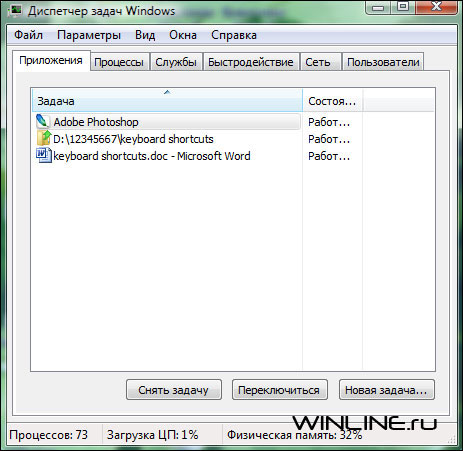
Кстати, окно диспетчера задач можно также открыть и с помощью комбинации CTRL+SHIFT+ESC, что вы можете попробовать и самостоятельно.
Запуск и закрытие программ
Допустим, вы знаете название некоторой программы (имя исполняемого файла), и также знаете, что каталог этой программы значится в списках системной переменной PATH, тогда вы легко можете ее запустить, использовав окно Windows “Запуск программы”. Это окно вы можете вызвать двумя путями: кликнув мышью Пуск и далее выбрав строку-меню Выполнить… или же просто использовав комбинацию клавиш WINDOWS+R. Таким образом, можно запустить, скажем, программу настройки системы MSCONFIG.
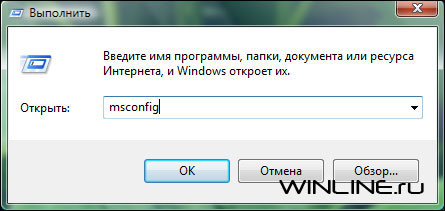
Надо сказать, что некоторые включенные в Windows программы и модули изначально настроены на вызов с помощью определенных комбинаций клавиш. Так, например, если вы находитесь на рабочем столе, то нажатие кнопки F1 вызовет окно справки и поддержки Windows. Правда, если вы находитесь в какой-либо программе, то нажатие этой кнопки может вызвать справку именно по этой программе. Тем не менее, нажав WINDOWS+F1, вы вызовете именно справку Windows. Аналогично, нажав вышеупомянутую комбинацию CTRL+SHIFT+ESC, вы получите именно диспетчер задач Windows.
Для закрытия активного окна или программы (программы, находящейся на переднем плане), используйте комбинацию ALT+F4. Для закрытия же текущего окна в активной программе (например, вкладки в Firefox), используйте комбинацию CTRL+F4. Это оставит программу запущенной, но закроет в ней текущее окно.
Для простоты, мы будем выносить все перечисленные команды в отдельную таблицу. Используйте и наслаждайтесь:
Вызов меню Пуск WINDOWS: или CTRL+ESC
Вызов “Запуск программы”: WINDOWS+R
Вызов справки и поддержки: F1
Вызов справки и поддержки Windows из любой программы: WINDOWS+F1
Закрытие активного окна или программы: ALT+F4
Закрытие текущего окна в активной программе: CTRL+F4
Манипуляции с окнами
Если вы одновременно работаете в нескольких программах, то, используя клавиатуру, вы легко можете переходить от одной из них к другой. Нажатие и удержание простой комбинации ALT+TAB позволит вам просмотреть список всех открытых программ. Для того же чтобы перемещаться по ним, нажмите и удерживайте ALT и одновременно многократно нажимайте клавишу TAB, пока не дойдете до нужной программы. Пользователи же Vista для этой же цели могут использовать похожий трехмерных интерфейс Flip 3D, вызывается который нажатием WINDOWS+TAB.
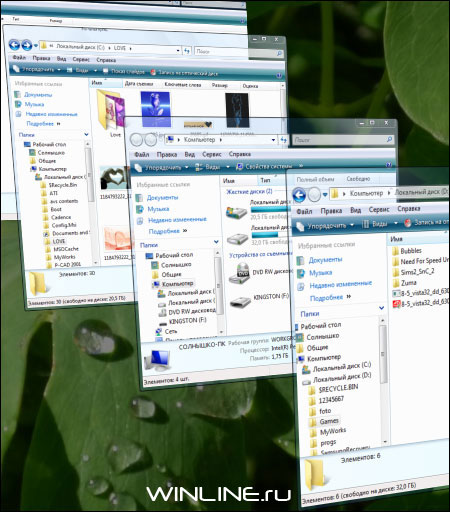
Windows дает вам возможность использовать клавиатуру и при работе с меню открытого окна. Так, например, нажатие кнопок ALT или F10 вызовет меню активного окна, что вы увидите сверху. Переходить же по меню можно, используя кнопки стрелок. Нажмите “стрелку вниз” и перед вами ниспадет текущее меню, далее повторяйте нажатие этой же кнопки, пока не дойдете до нужной строчки меню, после чего нажмите Enter.
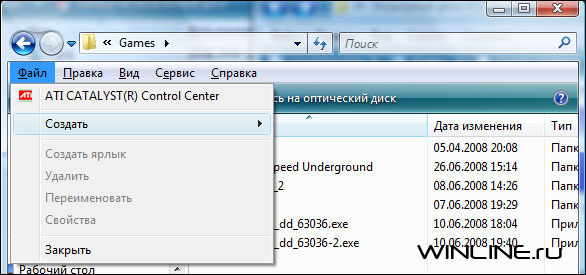
С клавиатуры вы также можете закрыть/свернуть/развернуть активное окно. Для этого просто нажмите комбинацию ALT+ПРОБЕЛ и выберите нужную строчку меню. Некоторые окна можно даже перемещать по экрану, и изменять их размер. Сделать это можно из этого же меню.
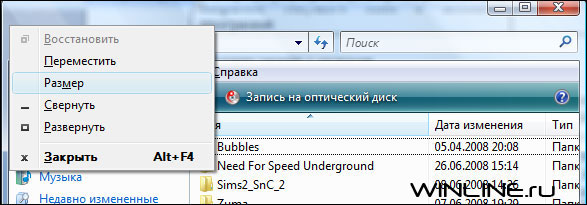
Надо сказать, что некоторые программы, например Проводник Windows, поддерживают и обновление содержимого своих окон. Так, например, нажатие кнопки F5 в проводнике Windows обновит его содержимое. Это может быть полезно, например, при работе с сетевыми ресурсами, содержимое которых может изменяться многими пользователями.
Вызов ниспадающего меню программы: ALT или F10 и далее кнопки стрелок
Вызов системного меню окна: ALT+ПРОБЕЛ
Переключение между окнами: ALT+TAB; WINDOWS+TAB (только Vista)
Обновление окна: F5









Комментарии (3)